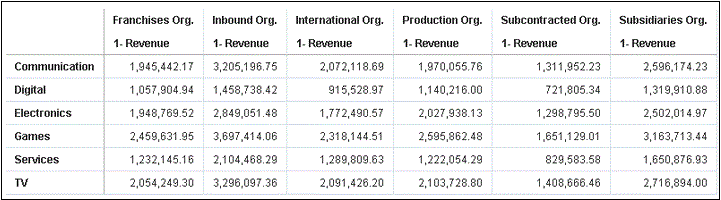Uruchamianie czynności związanych z danymi, obejmujących osadzoną zawartość
Podane tu informacje pozwalają dowiedzieć się więcej o osadzaniu i uruchamianiu czynności związanych z danymi z wizualizacji w zewnętrznych pojemnikach, takich jak strona HTML czy strona internetowa aplikacji.
Uwaga:
Przedstawione tu przykłady mają zastosowanie do osadzanych czynności związanych z danymi, gdy aplikacja osadzająca nie używa technologii Oracle JET. Zob.:Uruchamianie czynności związanych z danymi
Gdy zostanie wybrana czynność "Publikuj zdarzenie", nastąpi ustalenie kontekstu wizualizacji i informacja ta zostanie - w celu jej przetworzenia - przekazana do usługi czynności nawigacji. Proces usługi dla czynności nawigacji zgłosi zdarzenie o nazwie "oracle.bitech.dataaction" z ładunkiem zawierającym informację o kontekście. Zdarzenie to można subskrybować i otrzymać ładunek w wywołaniu zwrotnym zdarzenia, który to ładunek można później odpowiednio wykorzystywać.
Poniższa wizualizacja pokazuje przychód w dolarach dla linii prowadzonej działalności (takich jak Communication, Digital, Electronics) z uwzględnieniem różnych organizacji (np. Franchises Org, Inbound Org, International Org).
Format zdarzenia i ładunku oraz kontekst
Poniższy przykład przedstawia publikowanie zdarzenia, jeśli osadzona czynność związana z danymi zostanie wywołana przez jedną lub więcej komórek danych, gdy użytkownik kliknie je prawym przyciskiem myszy i z wyświetlonego menu osadzonego skoroszytu wybierze czynność związaną z danymi.
Poniższe przykłady pochodzą z pliku JSON, na przykład obitech-cca/cca/component.json.
Format zdarzenia
"events": {
"oracle.bitech.dataaction": {
"description": "Generic DV Event published from an embedded data visualization.",
"bubbles": true,
"cancelable": false,
"detail": {
"eventName": {
"description": "The name of the published BI Event",
"type": "string"
},
"payload": {
"description": "The payload contains context and related information to the event published",
"type": "object"
}
}
}
Format ładunku
{"context":[
"or": [
"and":[
{"contextParamValues":[...],
"contextParamValuesKeys":[...],
"colFormula":"...",
"displayName":"...",
"isDoubleColumn":true/false,
"dataType":"..."
}
]
]
]
}
Przekazywanie jednej wartości z jednej kolumny w kontekście przekazywania
W tym przykładzie, gdy użytkownik kliknie komórkę kolumny, zostanie przekazany do pojemnika zewnętrznego obiekt z informacją o kontekście kolumny. W tym przypadku jest przekazywana nazwa organizacji.
{
"context": [
{
"contextParamValues": [
"Inbound Org."
],
"contextParamValuesKeys": [
"Inbound Org."
],
"colFormula": "\"A - Sample Sales\".\"Offices\".\"D3 Organization\"",
"displayName": "D3 Organization",
"isDoubleColumn": false,
"dataType": "varchar"
}
]
}Przekazywanie jednej wartości dla każdej z kolumn w kontekście przekazywania
W tym przykładzie, gdy użytkownik kliknie na komórce kolumny (na przykład dla "Inbound Org" i produktów "Digital") i wybierze opcję "Embedded DA1", zostanie przekazana wartość przychodu w dolarach dla wybranej linii działalności i organizacji. Na przykład dla produktów "Digital" z "Inbound Org" zostałby w tym przykładzie przekazany przychód $1,458,738.42.
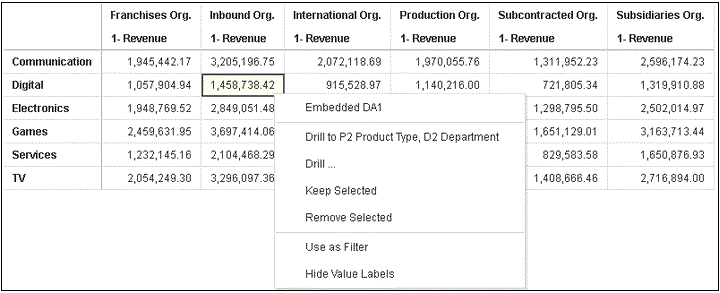
.gif"
{
"context": [
{
"contextParamValues": [
"Digital"
],
"contextParamValuesKeys": [
"Digital"
],
"colFormula": "\"A - Sample Sales\".\"Products\".\"P3 LOB\"",
"displayName": "P3 LOB",
"isDoubleColumn": false,
"dataType": "varchar"
},
{
"contextParamValues": [
"Inbound Org."
],
"contextParamValuesKeys": [
"Inbound Org."
],
"colFormula": "\"A - Sample Sales\".\"Offices\".\"D3 Organization\"",
"displayName": "D3 Organization",
"isDoubleColumn": false,
"dataType": "varchar"
}
]
}Przekazywanie wielu wartości w kontekście przekazywania
W tym przykładzie, gdy użytkownik kliknie na dwóch komórkach w wierszu (na przykład "Inbound Org" i "International Org" dla produktów "Digital") i wybierze opcję "Embedded DA1", zostanie przekazana wartość przychodu w dolarach dla dwóch wybranych komórek organizacji i linii działalności. Na przykład dla produktów "Digital" z dwóch wybranych organizacji ("Inbound Org" i "International Org") zostałyby w tym przykładzie przekazane wartości $1,458,738.42 i $915,528.97.
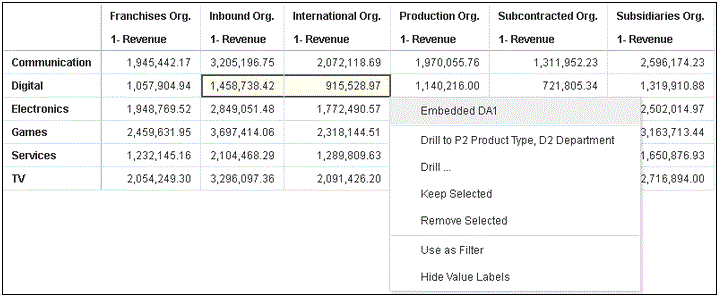
.gif"
{
"context": [
{
"or": [
{
"and": [
{
"contextParamValues": [
"Digital"
],
"contextParamValuesKeys": [
"Digital"
],
"colFormula": "\"A - Sample Sales\".\"Products\".\"P3 LOB\"",
"displayName": "P3 LOB",
"isDoubleColumn": false,
"dataType": "varchar"
},
{
"contextParamValues": [
"Inbound Org."
],
"contextParamValuesKeys": [
"Inbound Org."
],
"colFormula": "\"A - Sample Sales\".\"Offices\".\"D3 Organization\"",
"displayName": "D3 Organization",
"isDoubleColumn": false,
"dataType": "varchar"
}
]
},
{
"and": [
{
"contextParamValues": [
"Digital"
],
"contextParamValuesKeys": [
"Digital"
],
"colFormula": "\"A - Sample Sales\".\"Products\".\"P3 LOB\"",
"displayName": "P3 LOB",
"isDoubleColumn": false,
"dataType": "varchar"
},
{
"contextParamValues": [
"International Org."
],
"contextParamValuesKeys": [
"International Org."
],
"colFormula": "\"A - Sample Sales\".\"Offices\".\"D3 Organization\"",
"displayName": "D3 Organization",
"isDoubleColumn": false,
"dataType": "varchar"
}
]
}
]
}
]
}Przy użyciu tych etapów można wyświetlić ładunki zdarzeń przy użyciu narzędzi przeglądarki Chrome.
- W przeglądarce Chrome kliknąć prawym przyciskiem myszy, po czym wybrać opcję Zbadaj źródło.
- Na karcie Źródła kliknąć prawym przyciskiem myszy linię
console.log("To view the payload, add a breakpoint on this line and use the browser tools debugger") ;i wybrać Dodaj punkt przerwania.Gdy czynność danych zdarzenia zostanie wywołana z poziomu osadzonej kanwy, w sekcji Zakres w prawym okienku narzędzi przeglądarki pojawi się wpis ładunku.
- Kliknąć wpis ładunku prawym przyciskiem myszy i wybrać Przechowuj jako zmienną globalną.
Zmienną globalną można wyświetlić na karcie Konsola i rozwinąć, aby wyświetlić szczegóły ładunku.
Przykład strony HTML z wizualizacją, przyjmującej zdarzenia
Poniższy przykładowy kod przedstawia sposób definiowania nasłuchu czynności związanej z danymi zdarzenia analitycznego. W tym przykładzie kodu należy zaktualizować instancję analityczną i osadzoną ścieżkę w skoroszycie. W skoroszycie musi być zdefiniowana czynność związana z danymi zdarzenia. Nasłuchiwane zdarzenie nosi nazwę oracle.bitech.dataaction. Po uaktywnieniu zdarzenia do konsoli wysyłany jest komunikat.
<!DOCTYPE HTML>
<html dir="ltr">
<head>
<meta http-equiv="Content-Type" content="text/html; charset=utf-8">
<title>Oracle Analytics embed example to view data action event payload</title>
<meta id="viewport" name="viewport" content="width=device-width, initial-scale=1, minimum-scale=1.0, maximum-scale=1.0, user-scalable=no"/>
<script src="https://<OAC-INSTANCE>.analytics.ocp.oraclecloud.com/public/dv/v1/embedding/standalone/embedding.js" type="application/javascript">
</script>
</head>
<body>
<h1>Oracle Analytics embed example to view data action event payload</h1>
<div id="mydiv" style="position: absolute; width: calc(100% - 40px); height: calc(100% - 120px)" >
<oracle-dv project-path='<WORKBOOK-PATH-TO-EMBED>'
active-page='insight'
active-tab-id='snapshot!canvas!1'>
</oracle-dv>
</div>
<script>
requirejs(['knockout', 'ojs/ojcore', 'ojs/ojknockout', 'ojs/ojcomposite', 'jet-composites/oracle-dv/loader'], function(ko) {
ko.applyBindings();
});
</script>
<script>
var eventName = 'oracle.bitech.dataaction';
var element = document.getElementById("mydiv");
if (element) {
var oEventListener = element.addEventListener(eventName, function (e) {
console.log("***** Payload from DV sent ***** ");
console.log("eventName = " + e.detail.eventName);
console.log("To view the payload, add a breakpoint on this line and use the browser tools debugger") ;
console.log("******************************** ");
}, true);
}
</script>
</body>
</html>
Można również zmodyfikować sekcję <script> w poprzednim przykładzie kodu, aby zwrócone zostały wartości miejsca wywołania czynności związanej z danymi:
<script>
var eventName = 'oracle.bitech.dataaction';
var element = document.getElementById("mydiv");
if (element) {
var oEventListener = element.addEventListener(eventName, function (e) {
console.log("***** Payload from DV sent ***** ");
console.log("eventName = " + e.detail.eventName);
console.log("To view the payload, add a breakpoint on this line and use the browser tools debugger") ;
console.log("******************************** ");
var res = " Data Received from DV Content: ";
// Get the values of the row from where data action was invoked
Object.keys(e.detail.payload.context).forEach(function(key) {
res = res.concat(key);
res = res.concat(" : ");
var temp = e.detail.payload.context[key]["oValueMap"];
var temp1 = Object.keys(temp)[0];
res = res.concat(temp1);
res = res.concat(" | ");
});
console.log("Data Action Row Context : " + res);
}, true);
}
</script>